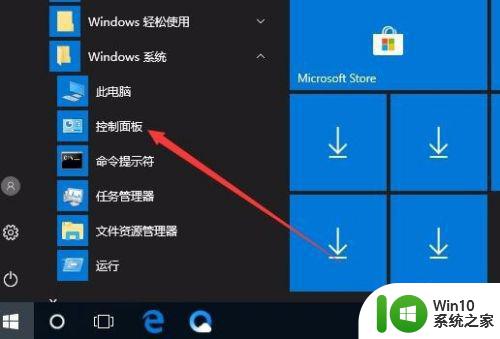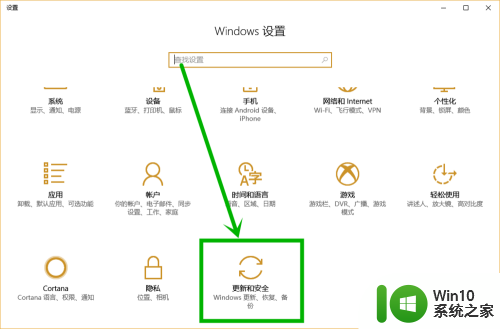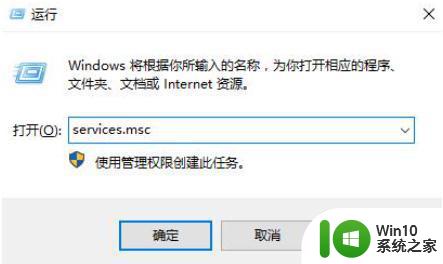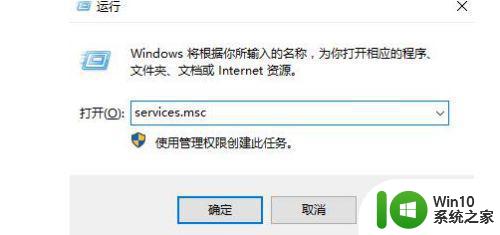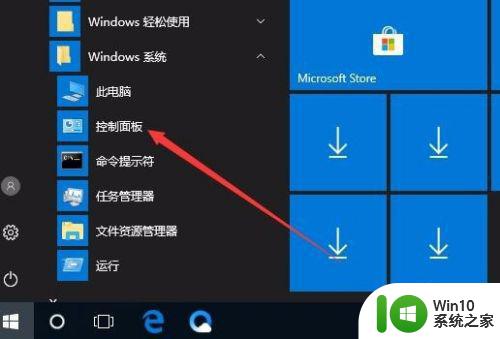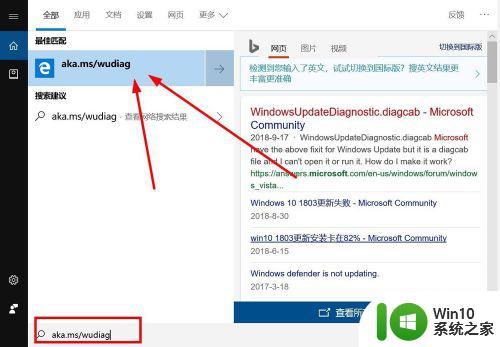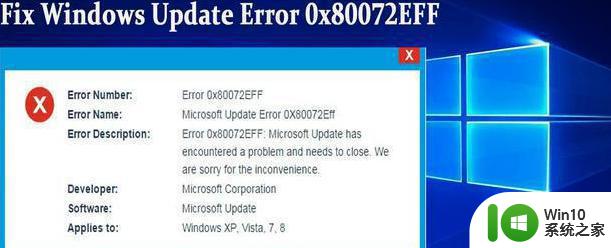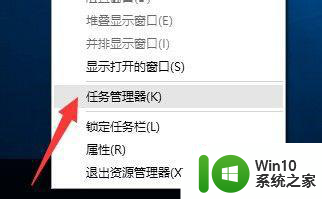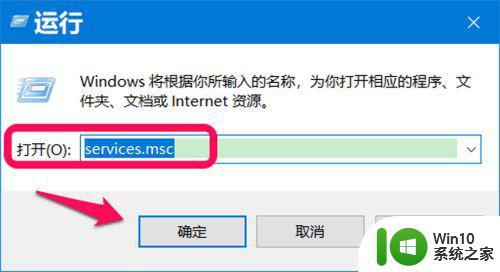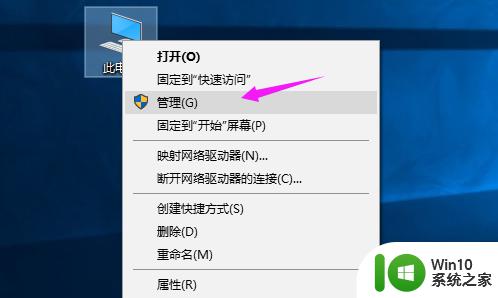win10更新不了的解决方法 win10更新不了怎么办
有些用户在关闭了win10的更新之后发现防火墙的病毒库也不再更新了,在重新开启win10的更新功能之后却发现更新不了了,这可能是因为win10的windows update的服务被关闭了,那么要怎么重新开启呢?今天小编给大家带来win10更新不了的解决方法,有遇到这个问题的朋友,跟着小编一起来操作吧。
解决方法:
1.第一步,按住Win键+R键打开运行。在输入框内中输入services.msc,并按下回车
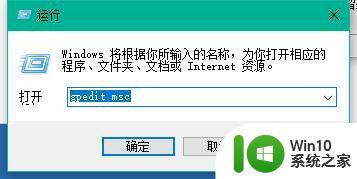
2.第二步,找到并双击打开“Windows Update”服务
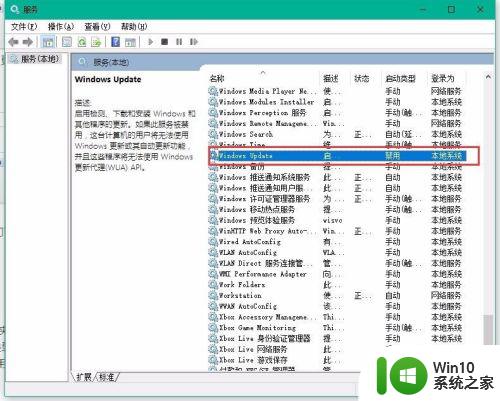
3.第三步,将启动类型改为“禁用”,点击“服务状态”下面的“停止”按钮
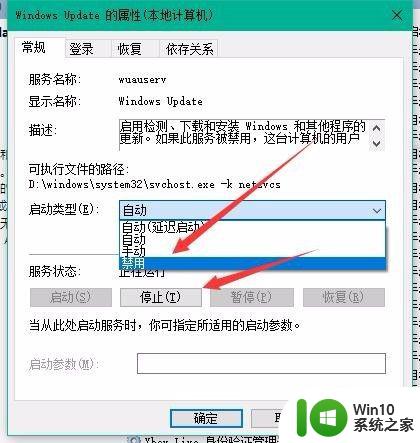
4.第二步,之后打开C盘Windows目录重命名C:\Windows\SoftwareDistribution文件夹为SDfolder。需要按上面的步骤停止Windows Update服务后才能更改
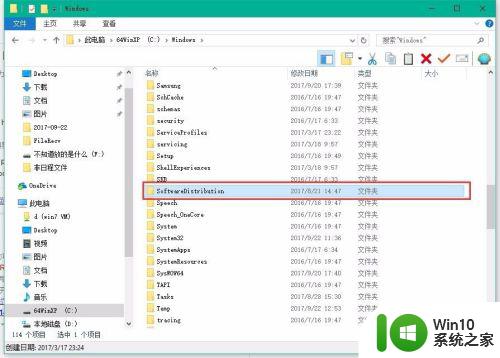
5.第三步,.重命名完成后按照上面的步骤重新启动Windows Update服务(调整启动类型并开启服务),再尝试检查更新和安装
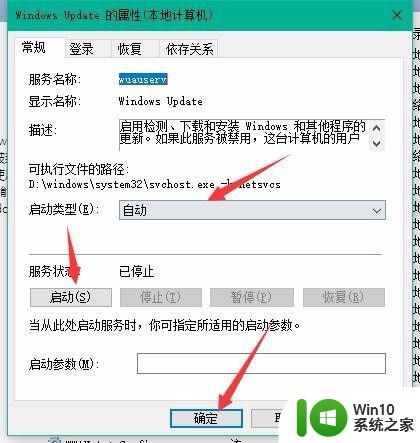
以上就是win10更新不了的解决方法的全部内容,还有不清楚的用户就可以参考一下小编的步骤进行操作,希望能够对大家有所帮助。